Управление рабочими группами
Заметка
Если вы включили режим Только единый интерфейс, перед выполнением описанных в этой статье процедур сделайте следующее:
- Выберите Параметры (
 ) на панели навигации.
) на панели навигации. - Выберите Дополнительные параметры.
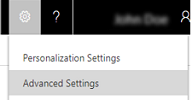
Использование групп в Dynamics 365 Customer Engagement (on-premises) не является обязательным. Однако группы — это простой способ предоставить общий доступ к бизнес-объектам и наладить взаимодействие с другими сотрудниками подразделения. Хотя рабочая группа относится к одному подразделению, в нее могут входить пользователи из других подразделений. Можно связать пользователя с несколькими командами.
Можно использовать три типа групп:
Группе владельцев принадлежат записи, ей назначаются роли безопасности. Привилегии рабочей группы определяются этими ролями безопасности. Помимо привилегий, предоставляемых рабочей группой, у участников рабочей группы имеются привилегии, определяемые их собственными ролями безопасности и ролями других групп, участниками которых они являются. Рабочая группа имеет полные права доступа на записи, принадлежащие группе. Участники рабочей группы добавляются вручную ответственным за рабочую группу.
Группе доступа не принадлежат записи, у нее нет назначенных ролей безопасности. Привилегии членов группы определяются их личными ролями безопасности и ролями из других групп, в которых они участвуют. Когда группе доступа предоставляется общий доступ к записи, группа получает права доступа на записи, например, права на чтение, запись или добавление.
Группа владельцев или доступа?
Тип выбираемой рабочей группы зависит от целей, сути проекта и даже масштабов организации. Существует несколько рекомендаций по выбору типа группы.
Когда использовать группы владельцев
- Политики организации требуются, чтобы записи могли принадлежать сущностям, отличным от пользователей, например группам.
- Количество групп известно уже на этапе разработки системы Customer Engagement (on-premises).
- Требуется ежедневная отчетность о ходе работ группы владельцев.
Когда использовать группы доступа
- Группы формируются и распадаются динамически. Как правило, это происходит, если отсутствуют точные критерии определения групп, такие как установленная территория, продукт и объем.
- Количество групп не известно на этапе разработки системы Customer Engagement (on-premises).
- Члены группы требуют разных прав доступа к записям. Можно совместно использовать запись с несколькими группами доступа, каждая группа предоставляет разные права доступа к записям. Например, одной группе предоставлен доступ к учетной записи с разрешением на чтение, а другой группе — доступ с разрешением на чтение, запись и обмен данными к той же учетной записи.
- Уникальный набор пользователей требует доступа к одной записи без владения записью.
Общее для всех типов групп
Кто может создавать рабочие группы?
Любой, кто имеет привилегии создания, чтения, обновления (записи) и удаления (CRUD) для сущности рабочей группы, может создавать группы любых типов.
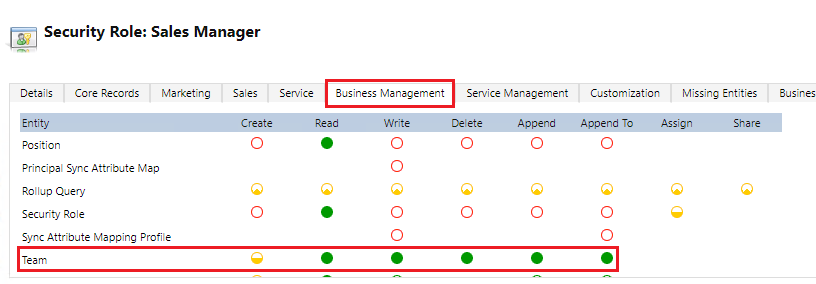
Добавление администратора рабочей группы
При создании рабочей группы нужно добавить администратора рабочей группы с ролью безопасности, имеющей привилегию чтения для сущности рабочей группы. Перейдите в раздел Настройки>Безопасность>Рабочие группы и выберите рабочую группу для ввода администратора рабочей группы.
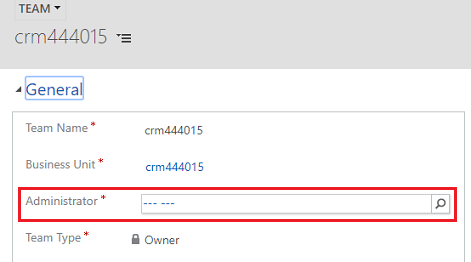
Какую унаследованную привилегию имеют администраторы рабочей группы?
Администраторы рабочей группы имеют доступ к записям, принадлежащим рабочей группе. Администраторов рабочей группы не обязательно добавлять в рабочую группу, и они не отображаются как участники рабочей группы.
О группах ответственных
Группа ответственных может владеть одной или несколькими записями. Чтобы сделать группу владельцем записи, необходимо назначить запись группе.
Хотя группы предоставляют доступ к группе пользователей, по-прежнему необходимо связывать отдельных пользователей с ролями безопасности, предоставляющими привилегии, которые нужны пользователям для создания, обновления или удаления принадлежащих им записей. Эти привилегии не могут быть применены путем назначения ролей безопасности рабочей группе и добавления пользователя в эту группу.
Если группе ответственных не принадлежат записи, у нее нет назначенных ролей безопасности, ее можно преобразовать в группу доступа. Это одностороннее преобразование. Невозможно преобразовать группу доступа в группу ответственных. Во время преобразования все очереди и почтовые ящики, связанные с группой, удаляются. При создании группы в веб-приложении необходимо выбрать тип рабочей группы Ответственный.
Дополнительные сведения см. в разделе Назначение записи пользователю или рабочей группе.
Создание рабочей группы владельца
Убедитесь, что у вас есть одна из следующих ролей безопасности (или аналогичные разрешения): "Системный администратор", "Управляющий сбытом", "Вице-президент по сбыту", "Вице-президент по маркетингу" или "Исполнительный директор".
Проверьте вашу роль безопасности:
- Следуйте этим инструкциям: Просмотр профиля пользователя.
- У вас нет нужных разрешений? Обратитесь к администратору системы.
Перейдите в раздел Параметры>Безопасность. В Microsoft Dynamics 365 for Outlook перейдите в Параметры>Система>Безопасность.
Выберите Рабочие группы.
На панели инструментов "Действия" выберите кнопку Создать.
Введите название рабочей группы.
Выберите подразделение.
Введите администратора.
Выберите Ответственный в типе рабочей группы.
Заполните другие необходимые поля, затем выберите Сохранить.
Если не выбирать подразделение, которому по умолчанию принадлежит рабочая группа, выбирается корневое подразделение. Корневое подразделение – это первое подразделение, создаваемое для организации.
Редактирование рабочей группы владельца
Убедитесь, что у вас есть одна из следующих ролей безопасности (или аналогичные разрешения): "Системный администратор", "Управляющий сбытом", "Вице-президент по сбыту", "Вице-президент по маркетингу" или "Исполнительный директор".
Проверьте вашу роль безопасности:
- Следуйте этим инструкциям: Просмотр профиля пользователя.
- У вас нет нужных разрешений? Обратитесь к администратору системы.
Перейдите в раздел Параметры>Безопасность. В Dynamics 365 for Outlook перейдите в Параметры>Система>Безопасность.
Выберите Рабочие группы.
В раскрывающемся списке Рабочие группы выберите Все рабочие группы владельца или другое подходящее представление.
В сетке выберите рабочую группу, которую требуется изменить.
На панели инструментов действий нажмите Изменить, измените необходимые поля и выберите Сохранить.
О группах доступа и шаблонах группы
Можно создать группу доступа вручную, установив тип рабочей группы Доступ, или разрешить системе создание рабочих групп доступа для пользователя. При создании группы доступа можно поделиться с ней несколькими записями.
Управляемая системой рабочая группа создается для отдельной записи; такой группе невозможно предоставить общий доступ к другим записям. Необходимо указать шаблон рабочей группы, который будет использоваться системой при создании рабочей группы. В этом шаблоне определяется тип сущности и права доступа на запись, которые будут предоставляться участникам рабочей группы при создании группы.
Шаблон рабочей группы отображается на всех формах записей для указанной сущности в виде списка. При добавлении в список первого пользователя создается действительная группа доступа для этой записи. Этот список позволяет добавлять и удалять участников в рабочей группе. Шаблон рабочей группы применяется к записям указанного типа сущностей и связанным записям в соответствии с правилами распространения. Чтобы предоставить участникам рабочей группы различные права доступа к записи, можно создать несколько шаблонов групп, каждый из которых будет определять те или иные права доступа.
Например, можно создать шаблон группы для сущности организации с правом доступа "чтение", который позволит участникам группы просматривать заданную организацию. Для другой рабочей группы, требующей больших прав доступа к той же организации, можно создать шаблон группы с правами на чтение, запись, предоставление общего доступа и другими. Для добавления в группу пользователь должен иметь следующий минимальный уровень доступа для сущности, указанной в шаблоне, — базовый (пользовательский) с возможностью чтения.
Из-за родительских отношений между шаблоном группы и управляемыми системой группами доступа при удалении шаблона все группы, связанные с шаблоном, удаляются по каскадным правилам. При изменении прав доступа в шаблоне группы изменения применяются только ко вновь автоматически созданным (управляемым системой) группам доступа. Существующие группы не изменяются.
Заметка
Пользователь должен иметь достаточные привилегии для присоединения к рабочей группе доступа. Например, если у рабочей группы доступа есть права доступа на удаление организации, пользователь должен иметь привилегию "Удалить" в сущности "Организация", чтобы присоединиться к рабочей группе. При попытке добавить пользователя с недостаточными привилегиями отобразится следующее сообщение об ошибке: "Невозможно добавить пользователя в группу доступа, так как у пользователя недостаточно привилегий для сущности".
Для получения пошаговых инструкций по созданию шаблона рабочей группы и добавления его в форму сущности, см. статью в разделе Создание шаблона рабочей группы и добавление в форму сущности.
Максимальные параметры для управляемых групп доступа
Максимальное количество шаблонов групп, которые можно создавать для объекта, определено в параметрах развертывания MaxAutoCreatedAccessTeamsPerEntity. Значение по умолчанию равно 2. Максимально допустимое количество сущностей, которые можно включить для автоматически создаваемых групп доступа, указывается в параметре развертывания MaxEntitiesEnabledForAutoCreatedAccessTeams. Значение по умолчанию равно 5. Для изменения этого значения можно использовать команду Windows PowerShell Set-CrmSetting.
См. также
Управление безопасностью, пользователями и группами
Создание шаблона группы и его добавление в форму сущности
О шаблонах рабочих групп
Печать интересов, предложений с расценками и других записей
Добавление групп или пользователей в профиль безопасности для полей
О шаблонах рабочих групп
Загрузка: Группы доступа в Microsoft Dynamics CRM
Загрузка: Моделирование масштабируемой безопасности с Microsoft Dynamics CRM
Поведение отношений сущностей